
Завдання на лабораторну роботу
1). Візуально перевірити цілісність системного блоку, монітора, клавіа-тури, мишки та їх під’єднання.
2). Перевірити подачу живлення на монітор і системний блок ПК (чи подається напруга в лабораторію і чи ввімкнені вилки шнурів системного блоку та монітора в розетки 220 В).
3). Провести включення монітора.
4). Провести включення ПК натисканням кнопки POWER. Дочекатися завантаження операційної системи Windows XP.
5). Запустити програму Мiсrоsоft Office Excel.
6). Створити електронну таблицю підсумків голосування на виборах за наведеним зразком:
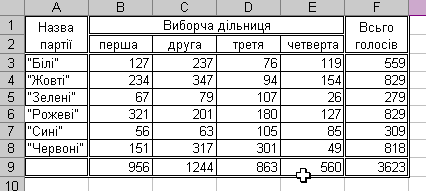
7). Значення комірок F3:F8 і B9:F9 обчислити за формулами.
8). Створити стовпчикову діаграму (гістограму) для візуального представ-лення результатів виборів, зробити написи і відформатувати діаграму згідно зразка:

9). На
робочому листі створити таблицю для
функцій
![]()
![]() для х
на проміжку [-2,2] з кроком 0,1 та
побудувати графіки вказаних функцій
(див. зразок).
для х
на проміжку [-2,2] з кроком 0,1 та
побудувати графіки вказаних функцій
(див. зразок).
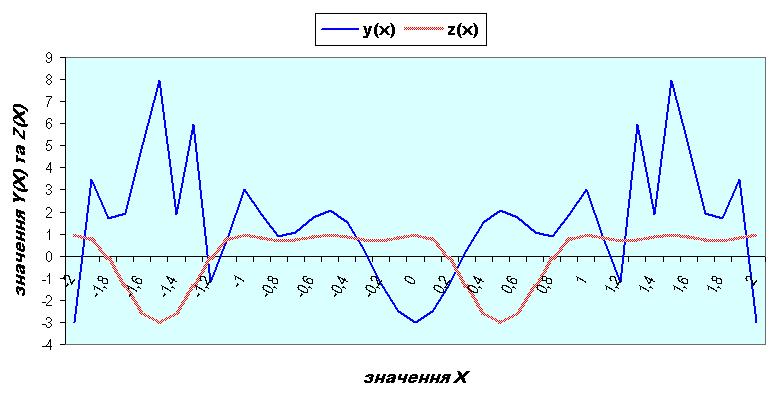
10). На робочому листі створити таблицю згідно наведеного нижче зразка. В комірках D3:D5 та G3:G5 слово «грн.» не набирати, а встановити числовий формат комірок «Денежный», два десяткових знаки після коми.
11). Встановити границі комірок та зробити їх заливку.

12). Створити на робочому листі наведену нижче таблицю розподілу акцій компанії «Vektor» між власниками:
№ п/п |
Власник акцій |
Кількість акцій, шт. |
1. |
Петренко А.А. |
2340 |
2. |
Василюк В.Н. |
5540 |
3. |
Корейко М.М. |
980 |
4. |
Коваль Б.Ф. |
789 |
5. |
Бондаренко В.К. |
442 |
13). Створити кругову діаграму „Розподіл акцій компанії «Vektor»”. Діаграма повинна включати легенду, поміщену справа, де кожен колір має відповідати прізвищу власника. На самій діаграмі потрібно розмістити надписи, які будуть включати в себе категорію і долю кожного власника у процентному відношенні (див. зразок).
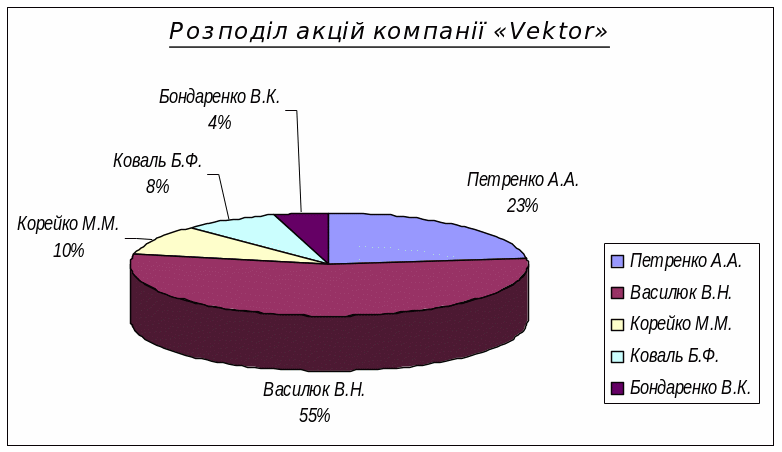
14). Закінчивши роботу з електронними таблицями, зберегти результати у своїй папці на диску D та закрити програму Мiсrоsоft Office Excel.
15). Провести процедуру коректного виключення ПК: підвівши курсор мишки до меню ПУСК в нижньому лівому куті екрана, вибрати «Завершення роботи» у відповідному вікні, або один раз короткочасно натиснути кнопку POWER на системному блоці.
16). Дочекавшись повного завершення роботи операційної системи, виклю-чити монітор.
Після завершення даної лабораторної роботи студент повинен знати:
абсолютні та відносні посилання на комірки електронних таблиць;
принципи використання вбудованих функцій Excel;
редагування формул в електронних таблицях;
операції по форматуванню даних в комірках та діапазонах;
основні операції по створенню та редагуванню діаграм.
Зміст звіту
1). Титульна сторінка
2). Тема і мета роботи
3). Завдання на лабораторну роботу (індивідуальне чи групове)
4). Порядок вирішення поставленого завдання
5). Висновки
